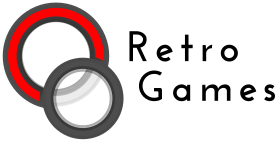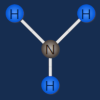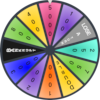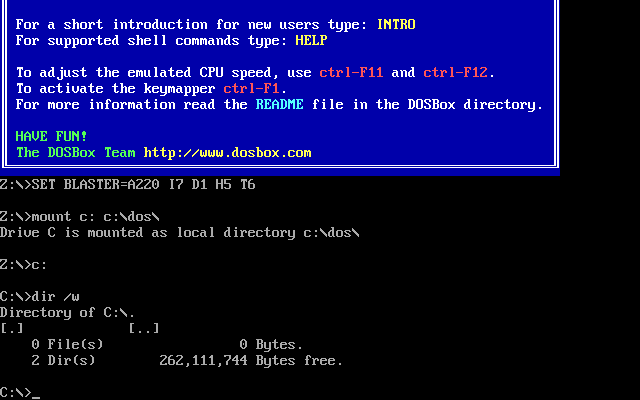 A DOSBox emulátorban egy minimalista DOS rendszert tudunk használni, ami nem titkoltan arra lett optimalizálva, hogy képes legyél a régi kedvenc játékaidat futtatni.
A DOSBox emulátorban egy minimalista DOS rendszert tudunk használni, ami nem titkoltan arra lett optimalizálva, hogy képes legyél a régi kedvenc játékaidat futtatni.
A DOSBox-ban nincsenek segédprogramok és kötegelt fájlok mellékelve, így például nincs benne az MS-DOS edit nevű fájl szerkesztője. Ettől még persze a DOS központi megvalósítása teljesen kompatibilis és teljesértékű, ha letöltesz egy DOS-ra írt programot képes azt lefuttatni. Így, könnyen bővíthető a DOSBox repertoárja.
A cikkben végig fogom venni az összes DOSBox beépített parancsot, magyarázattal és példákkal. Tekinthetsz úgy is erre a listára és útmutatóra, hogy más DOS variánsokban milyen, gyakran használt parancsokkal lehet adott esetben operálni. A legtöbb parancs létezik és hasonlóan működik például az MS-DOS, FreeDOS stb változatokban is. Természetesen a DOSBox olyan parancsokat is bevezet (pl. MOUNT) ami pusztán ahhoz kell hogy az emulátort tudd egyáltalán kezelni, az ilyen parancsok nem léteznek más kiadásokban.
A lista ábc szerinti.
- BOOT
- CD
- CHOICE
- CLS
- CONFIG
- COPY
- DEL
- DIR
- EXIT
- IMGMOUNT
- IPX
- KEYB
- LOADFIX
- LOADHIGH
- MD
- MEM
- MIXER
- MOUNT
- RD
- REN
- RESCAN
- TYPE
- SET
- VER
BOOT
 DOSBox specifikus parancs.
DOSBox specifikus parancs.
A DOSBox-tól független módon a virtuális gépet elindítja a megadott, speciális lemezképfájl tartalmával.
Vannak olyan speciálisan megírt játékok vagy programok, melyeknek nincs is szüksége a DOS-ra. Az ilyen programok képesek elindítani (boot-olni) a számítógépet, floppy lemezről, vagy CD lemezről.
Ha van egy képfájlod ilyen lemezről, akkor elindíthatod vele a DOSBox-ban lévő virtuális számítógépet a következő módon:
C:\>boot disk.img
CD
![]() Gyakori DOS parancs.
Gyakori DOS parancs.
A megadott mappa megnyitása, és aktuális mappaként való használata.
A parancssor elején az aktuális mappa útvonalát láthatod. Itt dolgozol, a beírt parancsok legtöbb esetben erre fognak vonatkozni. De, lehetséges navigálni a mappák között, és ezáltal az aktuális mappát megváltoztatni. Erre a navigálásra szolgál a CD parancs.
Be lehet lépni egy almappába:
C:\>cd jatekok
C:\jatekok>
Vissza lehet lépni egy szintet a szülő mappába (".." speciális mappanév utal rá):
C:\jatekok\>cd ..
C:\>
Tetszőleges mappába lehet belépni, de olyankor a teljes útvonalat meg kell adni:
C:\>cd C:\jatekok\dos\kedvenc
C:\jatekok\dos\kedvenc>
CHOICE
![]() Gyakori DOS parancs.
Gyakori DOS parancs.
Egyszerű Igen/Nem kérdést tesz fel a felhasználónak.
Automatizáláshoz, kötegelt (batch) fájlokban ideális.
Egyetlen paraméternek a feltenni kívánt kérdést kell megadni, idézőjelek között. A parancs végrehajtásakor megjelenik, hogy [Y,N] ami a Yes,No tehát Igen,Nem lehetséges válaszokra utal. A parancssor addig fog várni amíg le nincs nyomva a Y vagy N billentyű. Válaszolás után az "ERRORLEVEL" változó értéke beállításra kerül a megadott válasszal (Y,N).
C:\>choice "Biztos hogy mehet?"
Biztos hogy mehet? [Y,N]?
CLS
![]() Gyakori DOS parancs.
Gyakori DOS parancs.
Letörli a képernyőn lévő összes szöveget, és a parancssor az első sorba kerül.
CONFIG
 DOSBox specifikus parancs.
DOSBox specifikus parancs.
DOSBox konfigurációs értékek beállítása futás közben.
Beállítás írása:
C:\>config -set "dos ems=off"
Beállítás lekérése:
C:\>config -get "cpu core"
Az idézőjelben lévő szöveg két részből áll, szóközzel elválasztva. Az első rész a konfigurációs fájl egyik szekciója (a fájlban például [cpu] alatti rész), a második rész pedig egy konkrét beállítás neve (olyan sorok mint kulcs=érték).
Ez a parancs azért hasznos, mert futás időben is testre lehet szabni a DOSBox kinézetét, működését.
COPY
![]() Gyakori DOS parancs.
Gyakori DOS parancs.
Fájl másolása.
A másolást értsd: az erdeti fájllal megegyező másolat készítése, új helyen és néven.
Triviális esetben a másolandó fájl és a másolati fájl is az aktuális mappában van, ilyenkor elég fájlneveket megadni két paraméterben:
C:\>copy teszt.txt masolat.txt
A paraméterben relatív, vagy abszolút útvonalakat is meg lehet adni. Ehhez adj meg teljes útvonalat, vagy az aktuális mappától számított útvonalat. Utóbbiban szerepelhet a ".." speciális rész, ami a szülő mappára utal. Néhány példa:
rem aktualisbol a szulobe
C:\>copy teszt.txt ../masolat.txt
rem ket tetszoleges helyrol
C:\>copy C:\jatek\readme C:\docs\readme
DEL
![]() Gyakori DOS parancs.
Gyakori DOS parancs.
Egy vagy több fájl törlése.
Ha egyetlen fájlnevet adunk meg, akkor az aktuális mappában fog keresni ilyen nevű fájlt és ha van ilyen törlésre fog kerülni:
C:\>del teszt.txt
Ha a fájl nem létezik, hibaüzenet jelenik meg:
C:\>del valami.ini
Unable to delete: valami.ini
Meg lehet adni teljes útvonalat, a fájlnévvel végződően. Ilyenkor teljesen mindegy hogy melyik az aktuális mappa, amiben dolgozunk:
C:\jatekok>del almappa\game.ini
C:\jatekok>del C:\jatekok\almappa\game.txt
C:\jatekok>del ..\valami.ini
A ".." egy speciális részlet, azt jelzi hogy vissza kell lépni egy mappát (tehát a példán a c:\ -ból akarjuk törölni a valami.ini fájlt).
Több fájl törlése úgy lehetséges, ha a fájlnév paraméterben elhelyezel speciális karaktereket. Két lehetőség van:
- * - A csillag helyén egy teszőleges karakterre, vagy tetszőleges karakterek sorozatára számítasz.
- ? - A kérdőjel helyén egyetlen, tetszőleges karakterre számítasz.
Például, az egyik triviális esetben, ha le akarunk törölni minden .txt kiterjesztésű fájlt, így lehetséges:
C:\>del *.txt
DIR
![]() Gyakori DOS parancs.
Gyakori DOS parancs.
Az aktuális mappa, vagy tetszőleges mappa tartalmát listázza ki.
A parancssor elején találod az aktuális mappát. Ebben a mappában dolgozol éppen. Ha önmagában a dir parancsot megadod, akkor ennek a mappának a tartalma fog megjelenni:
C:\jatekok\>dir
Directory of C:\jatekok
. <DIR> 16-04-2022 12:18
.. <DIR> 26-03-2022 22:00
TESZT <DIR> 16-04-2022 13:12
VC EXE 20 21-11-2004 2:02
VC INI 461 16-04-2022 13:37
2 File(s) 2,485,439 Bytes.
3 Dir(s) 262,111,744 Bytes free.
Első paraméterben útvonalat is meg lehet adni. Olyankor az útvonali mappa tartalma fog megjelenni.
Vannak használható kapcsolók is, például a /w egy szellősebb listát eredményez (de kevesebb infóval):
C:\jatekok\>dir /w
Directory of C:\jatekok
[.] [..] [TESZT] vc.exe vc.ini
2 File(s) 2,485,439 Bytes.
3 Dir(s) 262,111,744 Bytes free.
EXIT
 DOSBox specifikus parancs.
DOSBox specifikus parancs.
Kilépés a DOSBox-ból.
IMGMOUNT
 DOSBox specifikus parancs.
DOSBox specifikus parancs.
Lemezképfájlok csatolását teszi lehetővé, fejlettebb módon mint a "mount" parancs.
A legtöbb esetben elegendő a "mount" parancs. Ez egy speciális témakör, amiről igény szerint külön útmutató cikkben fogok írni.
IPX
 DOSBox specifikus parancs.
DOSBox specifikus parancs.
A DOSBox támogatja a TCP/IP protokoll szerinti hálózatot. Ez egy speciális témakör, amiről igény szerint külön útmutató cikkben fogok írni.
KEYB
![]() Gyakori DOS parancs.
Gyakori DOS parancs.
Billentyűzet kiosztás beállítása.
Nagyon hasznos parancs, amivel az alapértelmezett Amerikai billentyűzet kiosztást lehet átállítani. A legegyszerűbb esetben elég egy kétbetűs országkódot megadni paraméterként. Például ha Magyar kiosztásra akarunk váltani:
C:\>keyb hu
Keyboard layout hu loaded for codepage 852
Több féle kódlap közül is lehet választani, nyelvtől függően. Ha nem csak a nyelvet, de a kódlap számot is meg akarjuk adni, azt a második paraméterben lehet, például egy német billentyűzet és a 437-es kódlap esetén így tudunk átváltani:
C:\>keyb de 437
Keyboard layout de loaded for codepage 437
Ezt a beállítást a DOSBox nem menti. Ha újraindítjuk a DOSBox-ot újra be kell állítani a kiosztást. Ezért, a DOSBox konfigurációs fájl utolsó soraiba érdemes beírni ezt a parancsot, hogy ne kelljen mindig begépelni újra.
LOADFIX
![]() Gyakori DOS parancs.
Gyakori DOS parancs.
Betölt egy programot az első 64K memória szegmens mögé.
A program neve helyett indítsuk a programot a loadfix, szóköz, majd a program neve módon.
Erre a parancsra csak a legritkább esetekben van szükség.
Példa játék ami másképp nem indul: California Games (első). Ha egy játék nem indul, és a hibaüzenet arról szól, hogy nincs elég memória, próbáld ezzel indítani. Az ilyen játékok tipikusan régiek, és mindenáron a koncencionális memória szegmensből akarnak foglalni, viszont a DOSBox arra a szegmensbe betölt pár dolgot így nem marad elég hely. A loadfix ilyenkor ezt lehet hogy ki tudja küszöbölni.
LOADHIGH
![]() Gyakori DOS parancs.
Gyakori DOS parancs.
Betölt egy programot a felső memória szegmensbe.
A program neve helyett indítsuk a programot a loadhigh, szóköz, majd a program neve módon.
Helyes működéshez a konfigurációs fájlban módosítás szükséges: xms=true, umb=true.
Erre a parancsra csak a legritkább esetekben van szükség.
MD
![]() Gyakori DOS parancs.
Gyakori DOS parancs.
Új mappa létrehozása.
Az aktuális útvonalon létrehoz egy mappát a megadott névvel, például:
C:\>md ujmappa
C:\>dir /w
Directory of C:\.
[.] [..] [UJMAPPA] [VALAMI]
0 File(s) 0 Bytes.
4 Dir(s) 10,468,864 Bytes free.
MEM
![]() Gyakori DOS parancs.
Gyakori DOS parancs.
Szabad memória megjelenítése.
C:\>mem
619 Kb free conventional memory
63 Kb free upper memory in 1 blocks (largest UMB 63 Kb)
15168 Kb free extended memory
15168 Kb free expanded memory
MIXER
 DOSBox specifikus parancs.
DOSBox specifikus parancs.
Hangerő szintek megjelenítése.
C:\>mixer
Channel Main Main(dB)
MASTER 100:100 +0.00:+0.00
SPKR 100:100 +0.00:+0.00
SB 100:100 +0.00:+0.00
FM 100:100 +0.00:+0.00
A listán látható hogy milyen hang csatornák aktívak jelenleg. A parancs használható valamely csatorna hangerejének a változtatására is. A MASTER csatorna magába foglalja a többi csatornát, azok felett áll. A többi pedig egy-egy hangkártya típusra vonatkozik, például: SB - Sound Blaster, SPKR - PC Speaker. Beállításkor külön meg kell adni a bal és jobb hangszóró hangszintjét. A hangszintet százalékban kell megadni, de lehet decibelben is, olyankor egy "d" betűvel kezdődjön az érték.
Például ha a master hangcsatornát (többire is hatással lesz) a felére szeretnénk csökkenteni:
C:\>mixer master 50:50
Channel Main Main(dB)
MASTER 50:50 -6.02:-6.02
SPKR 100:100 +0.00:+0.00
SB 100:100 +0.00:+0.00
FM 100:100 +0.00:+0.00
MOUNT
 DOSBox specifikus parancs.
DOSBox specifikus parancs.
Virtuális meghajtók csatlakoztatása a DOSBox-hoz.
Arra szolgál, hogy a gazdagép (Windows, Linux stb ahol a DOSBox fut) egyik mappáját hozzárendeljük egy DOSBox meghajtó betűjelhez.
Tipikusan a betűjel a C: szokott lenni, de tetszőlegesen választhatunk. Az X: foglalt. Az A: és B: a lemez meghajtók szoktak lenni, a D: pedig CD meghajtó.
Például, ha a Windows-ban van egy olyan mappa hogy "C:\jatekok\regi\dos\" és a DOSBox-ban ennek a tartalmát a virtuális C:\-n keresztül akarjuk elérni, a következőképp végezhető el a csatolás:
C:\>mount c: c:\jatekok\regi\dos
Ha van szóköz az útvonalon (tehát az egyik mappa nevében), csak tegyük idézőjelek közé az útvonalat:
C:\>mount c: "c:\jatekok\vegyes jatekok\letöltött\dos"
Mint látható, a mount első paramétere a virtuális meghajtó betűjel, a második egy gazda gép útvonal legyen.
Meghajtó lecsatlakoztatható, az "-u" kapcsolóval, például:
C:\>mount -u c:
A csatoláskor opcionálisan megadható, hogy a DOS mennyi szabad helyet lásson a virtuális meghajtón. Ez hasznos lehet, hogy a futtatott programok/játékok ne rendelkezhessenek korlátlanul a valódi meghajtód felett. Az értéket Megabyte-ban kell megadni, például ha 64 MB-ot adunk meg, legfeljebb ennyit lehet majd írni erre a virtuális meghajtóra:
C:\>mount e: c:\dosbox\drive_e -freesize 64
Drive E is mounted as local directory c:\dosbox\drive_e
C:\>e:
E:\>dir
Directory of E:\.
. <DIR> 16-04-2022 12:19
.. <DIR> 16-04-2022 12:19
VALAMI <DIR> 16-04-2022 12:19
0 File(s) 0 Bytes.
3 Dir(s) 10,468,864 Bytes free.
Ha virtuális floppy vagy CD-ROM meghajtót szeretnénk, akkor mindeképp használni kell a "-t" kapcsolót. Ez garantálja, hogy a DOS programok helyesen ismerjék fel az ilyen meghajtókat. Csatolhatunk a gazdagépről egy könyvtárat így:
C:\>mount a: C:\dosbox\drive_a -t floppy
C:\>mount d: C:\dosbox\drive_d -t cdrom
Vagy, pedig egy ISO formátumú lemezképfájlt:
C:\>mount d: C:\dosbox\cd-lemez.iso -t iso
RD
![]() Gyakori DOS parancs.
Gyakori DOS parancs.
Üres mappa törlése (fontos: a mappa a Windows-ban is törlésre kerül!)
A törlésre szánt mappának üresnek kell lennie. Ha például van egy üres mappánk "teszt" névvel:
C:\>rd teszt
Sikeres lesz a törlés. De ha nem üres a mappa, hibaüzenet jelenik meg:
C:\>rd teszt
Unable to remove: teszt
Ha biztos nem kellenek a fájlok a mappából, kiüríthetjük majd törölhetjük például a következő módon:
C:\>del teszt\*.*
C:\>rd teszt
De, ez csak akkor lesz sikeres ha nem voltak alkönyvtárak a "teszt" könyvtárban. Az "rd" parancs tehát csak limitáltan használható.
REN
![]() Gyakori DOS parancs.
Gyakori DOS parancs.
Egy vagy több fájl átnevezése.
Egyetlen fájl átnevezéséhez két paraméter szükséges: [miről] [mire], szóközzel a paraméterek között (a paraméterek lehetnek útvonalak is).
C:\>ren teszt.txt aaa.txt
C:\>type teszt.txt
File teszt.txt not found.
C:\>dir aaa.txt /w
Directory of C:\.
aaa.txt
1 File(s) 20 Bytes.
0 Dir(s) 262,111,744 Bytes free.
Több fájl átnevezése úgy lehetséges, ha a paraméterekben elhelyezel speciális karaktereket. Két lehetőség van:
- * - A csillag helyén egy teszőleges karakterre, vagy tetszőleges karakterek sorozatára számítasz.
- ? - A kérdőjel helyén egyetlen, tetszőleges karakterre számítasz.
Ezt érdemes kigyakorolni magad, példaként hozom fel az egyik legevidensebb helyzetet, amikor az aktuális mappában az összes .txt fájlt át akarjuk nevezni .doc végződésűre:
C:\>ren *.txt *.doc
RESCAN
 DOSBox specifikus parancs.
DOSBox specifikus parancs.
A csatlakoztatott (mount) meghajtók tartalmát újra ellenőrzi és ezáltal frissül azok tartalma a DOSBox-on belül.
Például, ha a Windows géped "C:\dosbox\jatekok" mappáját mount-oltad a DOSBox "C:\" útvonalára:
mount c: c:\dosbox\jatekok
c:
rem Windows-ban teszel veszel a jatekok mappaban ...
rescan
rem Frissul a virtualis c:
Ha a DOSBox futása közben új fájlokat másolsz ebbe a mappába, akkor meg kell adni a "rescan" parancsot. Ez után látható és használható lesz minden újonnan odatett fájl és mappa.
TYPE
![]() Gyakori DOS parancs.
Gyakori DOS parancs.
Szöveges fájl tartalmának kiírása a képernyőre.
C:\>type teszt.txt
Elso sor a fajlban
Masodik sor
A harmadik sor direkt uresen volt hagyva!
C:\>
Ha fájlnevet adsz meg paraméterben, akkor az aktuális mappában fogja a type parancs keresni a fájlt.
De, meg lehet adni útvonalat is, például egy almappán belül:
C:\jatekok>type doksi/valami.txt
Elso sor
Masodik sor...
Vagy, a ".." hivatkozással vissza lehet lépegetni mappákat:
C:\jatekok\doksi>type ../../teszt.txt
Elso sor a fajlban
Masodik sor
A harmadik sor direkt uresen volt hagyva!
SET
![]() Gyakori DOS parancs.
Gyakori DOS parancs.
Önmagában használva, a parancs az összes változó kiiratására szolgál:
C:\>set
PATH=Z:\
COMSPEC=Z:\COMMAND.COM
BLASTER=A220 I7 D1 H5 T6
A változókkal egyfajta programozhatóságot ad a DOS. Minden változónak van egy neve, és egy szöveges értéke. A fenti listán az egyenlőség jelet megelőzően van a név, azt követően az érték. A DOSBox indulásakor már három változó be is van állítva. Mire szolgálnak ezek?
PATH: Ennek az értéke egy mappa útvonal lista, de lehet rajta csak egyetlen útvonal is mint alapból. Több útvonalat pontosvesszővel kell elválasztani. A jelentősége ennek a változónak, hogy ha egy program (exe) benne van egy olyan mappában ami rajta van a listán, akkor el lehet azt indítani, függetlenül attól, hogy melyik mappában van épp a parancssor. Például: a parancssor C:\ , de a PATH=C:\prog, és a C:\prog\edit.com egy program. Ebben az esetben bárhonnan indítható az edit.com, elég beírni és már fut is.
COMSPEC: A parancsori program (mert az is csak egy DOS program...) helyét mondja meg. Nem érdemes piszkálni, kivéve ha le akarod cserélni a parancssort (például valami fejlettebbre).
BLASTER: A Creative SoundBlaster hangkártyának a beállításait tartalmazza ez a sor. A DOS-ban még tipikusan nem volt Plug & Play mint a modern gépeken, új kártya telepítése után meg kellett adni a megfelelő hardware elérési címeket. Nem érdemes piszkálni, a DOSBox-ban ez helyesen meg van adva.
Változót beállítani hasonló módon a változó név és érték megadásával lehet, egyenlőség jelek két oldalán, például:
C:\>set NEV=ertek
C:\>set
PATH=Z:\
COMSPEC=Z:\COMMAND.COM
BLASTER=A220 I7 D1 H5 T6
NEV=ertek
VER
![]() Gyakori DOS parancs.
Gyakori DOS parancs.
Verziószám megjelenítése. A DOSBox például a következő információt írja ki:
C:\>ver
DOSBox version 0.74-3. Reported DOS version 5.00.
Először a DOSBox verziószáma látható, a második szám arra vonatkozik, hogy a futtatott programok és játékok milyen MS-DOS verziót fognak észlelni az emulált számítógépen. Az 5.0 egy teljesen elfogadható verzió, ez után már csak egy nagy mérföldkő volt a 6.22.
Lehetőség van átállítani a DOS verziót, és onnantól kezdve a programok azt fogják "látni". Ez elvétve szükséges lehet, például akkor ha egy program ellenőrzi a verziót.
C:\>ver set 2 0
C:\>ver
DOSBox version 0.74-3. Reported DOS version 2.00.